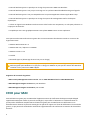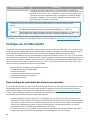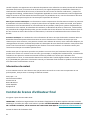ESET Full Disk Encryption Le manuel du propriétaire
- Taper
- Le manuel du propriétaire

Droit d’auteur ©2023 par ESET, spol. s r.o.
ESET Full Disk Encryption a été développé par ESET, spol. s r.o.
Pour plus d’informations, visitez le site https://www.eset.com.
Tous droits réservés. Aucune partie de cette documentation ne peut être reproduite, stockée dans un système de
récupération ni transmise sous quelque forme ou par quelque moyen que ce soit, électronique, mécanique,
photocopie, enregistrement, numérisation ou autrement sans l’autorisation écrite de l’auteur.
ESET, spol. s r.o. se réserve le droit de modifier l’un des logiciels d’application décrits sans préavis.
Assistance technique : https://support.eset.com
REV. 2023-09-29

1 À propos de l'aide 1 .............................................................................................................................
2 Journal des modifications 1 ..................................................................................................................
3 Présentation du produit 2 .....................................................................................................................
3.1 Exigences système 2 .....................................................................................................................
3.2 EFDE pour MAC 3 ..........................................................................................................................
4 Acheter le service 4 .............................................................................................................................
5 Utiliser ESET Full Disk Encryption 4 ......................................................................................................
6 Activer et configurer ESET Full Disk Encryption 4 ................................................................................
6.1 Options de chiffrement 6 ................................................................................................................
6.2 Politiques de mots de passe 7 ........................................................................................................
6.3 Interface utilisateur 9 ....................................................................................................................
6.4 Outils 10 ......................................................................................................................................
6.5 Déploiement du client EFDE 10 .......................................................................................................
6.5 Programme d’installation tout-en-un EFDE 11 ..........................................................................................
6.5 Tâche Installer un logiciel EFDE 11 ......................................................................................................
6.5 Assistant Activer le chiffrement 13 ......................................................................................................
6.6 Déployer ESET Full Disk Encryption en utilisant la ligne de commande 15 ...........................................
6.6 Déployer un programme d’installation en utilisant un mot de passe prédéfini 15 ....................................................
6.6 Invalider le mot de passe grâce à la ligne de commande 16 ..........................................................................
6.6 Suspendre/reprendre l’authentification FDE en utilisant la ligne de commande 17 ..................................................
6.6 Ajout/Suppression de dispositions de clavier en utilisant la ligne de commande 18 ..................................................
7 Processus de chiffrement côté client EFDE 19 .....................................................................................
8 Gestion du chiffrement 21 ...................................................................................................................
8.1 Interrompre l'authentification FDE 22 ..............................................................................................
9 Connexion préalable au démarrage 25 ................................................................................................
10 Récupération du chiffrement 26 ........................................................................................................
10.1 Mot de passe de récupération 26 ..................................................................................................
10.2 Données de récupération 29 .........................................................................................................
11 Déchiffrement/désinstallation 33 .......................................................................................................
12 Questions courantes 35 .....................................................................................................................
13 Dépannage 36 ....................................................................................................................................
14 Politique de confidentialité 38 ............................................................................................................
15 Contrat de licence d'utilisateur final 41 .............................................................................................

1
À propos de l'aide
Ce guide explique comment utiliser et gérer ESET Full Disk Encryption. Il donne également des détais sur la
connexion de ESET Full Disk Encryption aux autres produits d'entreprise d'ESET.
Nous utilisons un ensemble uniforme de symboles pour mettre en évidence des sujets d'intérêt ou ayant une
signification particulière. Les rubriques de ce guide sont divisées en plusieurs chapitres et sous-chapitres. Vous
pouvez trouver des informations pertinentes en utilisant le champ Recherche dans la partie supérieure de l'écran.
Aide en ligne est la principale source de contenu d'aide. La dernière version de l'aide en ligne s'affiche
automatiquement lorsque vous disposez d'une connexion Internet opérationnelle.
• La base de connaissances ESET contient des réponses aux questions les plus fréquemment posées, ainsi
que des solutions recommandées pour diverses questions. Régulièrement mis à jour par des spécialistes
techniques ESET, la base de connaissances est l'outil le plus puissant pour résoudre différents types de
problèmes.
• Le forum ESET offre aux utilisateurs d'ESET un moyen facile d'obtenir de l'aide et d'aider les autres. Vous
pouvez publier tout problème ou toute question concernant vos produits ESET.
Zones de texte :
Les remarques peuvent fournir des informations précieuses, telles que des fonctionnalités spécifiques ou
un lien vers un sujet connexe.
Indique une information qui requiert votre attention et qui ne devrait pas être ignorée. Habituellement, ces
informations ne sont pas essentielles mais elles sont importantes.
Indique des informations essentielles que vous devez traiter avec plus de précautions. Les avertissements
sont placés spécifiquement pour vous dissuader de commettre des erreurs potentiellement dangereuses.
Veuillez lire et comprendre le texte placé dans les crochets d'avertissement, car il fait référence à des
paramètres système très sensibles ou à des risques.
Décrit un cas d'utilisateur pertinent pour le sujet dans lequel il est inclus. Les exemples sont utilisés pour
expliquer des sujets plus compliqués.
Journal des modifications
ESET Full Disk Encryption pour Windows
ESET Full Disk Encryption pour macOS

2
Présentation du produit
ESET Full Disk Encryption (EFDE) est une fonction complémentaire native des consoles de gestion à distance
d’ESET : ESET Security Management Center et ESET PROTECT Cloud. La principale fonction de EFDE est la gestion
de chiffrement de disque complet des postes de travail Windows et MacOS gérés avec un niveau de sécurité
supplémentaire dans la connexion préalable au démarrage. EFDE est entièrement compatible avec ESET Security
Management Center, ESET PROTECT et les fonctions de ESET PROTECT Cloud comme Groupes, Politiques, Tâches
et Rapports.
Exigences système
Systèmes d’exploitation pris en charge pour l’application client EFDE :
ESET Full Disk Encryption pour Windows 32-bit 64-bit
Windows 11 S/O ✔
Windows 10 ✔ ✔
Windows 8.1 ✔ ✔
Windows 8 ✔ ✔
Windows 7 (nécessite une mise à jour Windows) ✔ ✔
Windows Server OS X X
ESET Full Disk Encryption version 1.3 est la dernière qui prend en charge Windows 7 et Windows 8.1. Plus
d'information.
ESET Full Disk Encryption pour macOS Pris en charge
macOS 14.0 Sonoma ✔
macOS 13.0 Ventura ✔
macOS 12.0 Monterey ✔
macOS 11.0 Big Sur ✔
macOS 10.15 Catalina ✔
macOS 10.14 Mojave ✔
macOS 10.13 High Sierra X
macOS 10.12 Sierra X
N’installez pas l’application client EFDE sur le même poste de travail que celui sur lequel se trouve votre
base de données ESMC ou ESET PROTECT Server.
Compatibilité :
• Le micrologiciel hérité/BIOS n’est pas pris en charge. ESET Full Disk Encryption nécessite un système
compatible UEFI.
• ESET Full Disk Encryption ne prend pas en charge les disques à schéma de partition MBR. Seuls les disques à
schéma de partition GPT sont pris en charge.
• ESET Full Disk Encryption prend en charge Apple M1 Mac avec Rosetta installé.

3
• ESET Full Disk Encryption ne prend pas en charge les processeurs ARM sous Windows.
• ESET Full Disk Encryption n’est pas pris en charge sur les systèmes RAID à double démarrage ou logiciels.
• ESET Full Disk Encryption n’est pas compatible avec le système Apple Mac utilisant Apple Boot Camp.
• ESET Full Disk Encryption ne prend pas en charge les espaces de stockage Microsoft et les disques
dynamiques.
• Utilisez un logiciel avec Windows Insider Previews à des fins de test uniquement, car cela peut présenter un
risque pour les données.
• Périphérique avec carte graphique DirectX 9 avec pilote WDDM 1.0 ou version supérieure.
Vous pouvez utiliser ESET Full Disk Encryption dans un environnement d’ordinateur virtuel sur un PC ou des
hyperviseurs Mac :
• VMware Workstation 16.2.3
• VMware ESXi 7.0 / vSphere 7.0.3.00300
• VMware Fusion 12.2.3
• Parallels
• Microsoft Hyper-V (démarrage sécurisé non pris en charge)
Les mêmes règles de compatibilité s’appliquent au système d’exploitation invité; par exemple, ESET Full
Disk Encryption pour Windows n’est pas pris en charge sur ARM et ne peut pas être utilisé dans Windows
virtualisé sur les processeurs ARM d’Apple.
Exigences de la console de gestion :
• ESET Security Management Center version 7.1+ ou ESET PROTECT Cloud ou ESET PROTECT 8.0+
• ESET Management Agent version 7.1+ pour Windows.
• ESET Management Agent version 8.0+ pour macOS.
EFDE pour MAC
ESET Full Disk Encryption pour macOS utilise l'application native de chiffrement de disque complet d'Apple
appelée FileVault2 pour chiffrer le poste de travail géré, ce qui offre à l'utilisateur et à l'administrateur un
processus de chiffrement simplifié. ESET Full Disk Encryption pour macOS fournit un chiffrement ou un
déchiffrement à distance du poste de travail géré en plus d'un rapport sur l'état du chiffrement à la console de
gestion, ce qui permet de résoudre de nombreuses réglementations de conformité en matière de sécurité des
données.

4
Acheter le service
ESET Full Disk Encryption nécessite une licence distincte pour l'activation du produit. ESET Full Disk Encryption est
une fonction complémentaire de la console de gestion; elle ne peut donc être achetée qu'en complément d'une
licence de solution commerciale ESET nouvelle ou existante. Le client peut acheter uniquement le nombre
maximal de sièges correspondant au nombre de sièges de la licence du terminal. Une licence ESET Full Disk
Encryption peut être achetée auprès de votre revendeur local ESET. Après avoir reçu votre licence, importez-la
dans votre compte d'entreprise ESET Cela permet de déverrouiller toutes les fonctions ESET Full Disk Encryption
de la console de gestion.
Nous joindre
Localisez votre partenaire ESET pour toute question relative à la licence et à l'achat du service. Vous pouvez
contacter l'assistance ESET par courriel, par clavardage ou par téléphone; pour obtenir plus de détails, consultez
notre page Renseignements de contact.
Utiliser ESET Full Disk Encryption
Une fois que vous aurez importé correctement la licence ESET Full Disk Encryption, voici les prochaines étapes :
1. Créez une politique de configuration d’EFDE.
2. Déployez le client EFDE sur les postes de travail.
3. L’utilisateur de chaque poste de travail doit créer son mot de passe de connexion préalable au démarrage.
4. Une fois que le processus de chiffrement est effectué correctement, les disques désignés sur le poste de
travail sont chiffrés et protégés.
Activer et configurer ESET Full Disk Encryption
Si vous rencontrez une erreur Votre ordinateur n’est pas chiffré et les données stockées ne sont pas
protégées, suivez les étapes ci-dessous pour configurer le chiffrement de l’ordinateur et résoudre l’erreur.
Vous pouvez configurer les paramètres d’ESET Full Disk Encryption, ESET Security Management Center par
l’intermédiaire de la politique dans ESET PROTECT ou ESET PROTECT Cloud : sélectionnez Politiques > Nouvelle
politique > Paramètres > sélectionnez le produit ESET Full Disk Encryption dans le menu déroulant.
Ici, vous pouvez créer la configuration d’EFDE que vous souhaitez :

5
Les options de politique disponibles pour macOS sont marquées par .
1. Sous Options de chiffrement > Mode de chiffrement de disque complet activez le paramètre Activer le
chiffrement. Ce paramètre permet à lui seul d’activer ou de désactiver le chiffrement sur le poste de travail
géré.
2. Sous Options de chiffrement, choisissez si vous souhaitez utiliser l’option Chiffrer tous les disques ou
Chiffrer uniquement le disque de démarrage.
3. Si vous souhaitez utiliser l’option Prise en charge du module de plateforme sécurisée (TPM) ou Prise en
charge des disques à chiffrement automatique OPAL (OPAL), sélectionnez l'option applicable en fonction du
matériel disponible sur les postes de travail gérés.
4. Sous Politiques de mots de passe -> Exigences de mot de passe utilisateur, indiquez les exigences relatives
au mot de passe préalable au démarrage que l’utilisateur devra utiliser pour se connecter à son poste de
travail.
5. Enfin, sous Interface utilisateur -> Éléments de l’interface utilisateur, vous pouvez indiquer le
comportement du client EFDE qui s’exécutera sur les postes de travail.
6. Cliquez sur Terminer pour enregistrer la politique. N’attribuez pas encore la politique; vous pouvez
appliquer la politique après le déploiement d'EFDE sur le poste de travail client.
7. Avant de démarrer le chiffrement, déployez le client EFDE sur les postes de travail.
Consultez la description complète des options de configuration pour ESET Full Disk Encryption :
• Politiques de mots de passe

6
• Options de chiffrement
• Interface utilisateur
• Outils
Options de chiffrement
Mode de chiffrement de disque complet
• Activer le chiffrement – Ce paramètre active/désactive le chiffrement sur l’appareil. Si une politique
présentant le paramètre Désactivé est appliquée à un poste de travail chiffré, ce dernier sera déchiffré.
• Délai avant que l’utilisateur ne soit invité à effectuer l’action de configuration du chiffrement
(heures) – La valeur maximale est de 24 heures. Définit l’intervalle en heures représentant la fréquence à
laquelle l’utilisateur est invité à configurer le mot de passe de chiffrement sur sont poste de travail.
• Options de chiffrement :
oChiffrer tous les disques – Chiffre tous les disques physiques sur le poste de travail. Les disques HDD et les
lecteurs USB externes ne sont pas concernés.
oChiffrer uniquement le disque de démarrage – Chiffre uniquement le disque physique qui est utilisé en tant
que disque de démarrage Windows actuel.
• Désactiver l’authentification FDE – Ce paramètre active/désactive l’exigence d’authentification par mot
de passe préalable au démarrage d'un poste de travail.
Prise en charge du module de plateforme sécurisée (TPM)
Paramètre de la
politique
Système
d'exploitation pris
en charge
Description
Utiliser TPM L’activation de l’utilisation du TPM initialisera et s’appropriera le
module de plateforme sécurisée (TPM). Il est de votre responsabilité de
vous assurer que le TPM n’est utilisé par aucun autre logiciel, au risque
de perdre des données.
Mode TPM • Utiliser le TPM si possible – Le processus de chiffrement tentera
d’utiliser le TPM pour le chiffrement. Si la version du TPM n’est pas
prise en charge, le chiffrement se poursuivra sans TPM.
• Doit utiliser le TPM – Le chiffrement requiert le TPM. Si le TPM n’est
pas présent ou s’il s’exécute dans une version non prise en charge, le
chiffrement ne pourra pas démarrer.
À partir de la version 1.2.4, ESET Full Disk Encryption n’efface pas le TPM avant utilisation.

7
Prise en charge des disques à chiffrement automatique Opal
Paramètre de la
politique
Système
d'exploitation pris
en charge
Description
Utiliser Opal S’il est activé, le chiffrement sera effectué avec l’utilisation de la prise
en charge du chiffrement OPAL. Il s’agit d’une fonctionnalité
matérielle d’un disque.
Mode Opal • Utiliser Opal si possible – Le processus de chiffrement tentera
d’utiliser la prise en charge du chiffrement matériel OPAL pour le
chiffrement. Si la version d’OPAL n’est pas prise en charge, le
chiffrement se poursuivra sans OPAL.
• Doit utiliser Opal – Le chiffrement requiert OPAL. Si OPAL n’est pas
présent ou s’il s’exécute dans une version non prise en charge, le
chiffrement ne pourra pas démarrer.
Politiques de mots de passe
Exigences de mot de passe utilisateur
• L’utilisateur peut changer le mot de passe – Si cette option est désactivée, une modification du mot de
passe est possible uniquement lorsqu’elle est initialisée par l’administrateur à partir de la console de gestion à
distance.
Caractères de mot de passe
Paramètre de la politique Système
d'exploitation pris
en charge
Description
Doit comporter des lettres
minuscules
Le mot de passe doit contenir au moins un caractère
en lettre minuscule (a-z).
Doit comporter des lettres
majuscules
Le mot de passe doit contenir au moins un caractère
en lettre majuscule (A-Z).
Doit comporter des chiffres Le mot de passe doit contenir au moins un chiffre
(0-9).
Doit utiliser des symboles Le mot de passe doit contenir au moins un caractère
spécial (!@#$%).
Longueur minimale du mot de
passe
Définit la longueur minimale requise du mot de passe
(1 à 127 caractères).
Nouvelles tentatives de mot de passe

8
Paramètre de la politique Système
d'exploitation pris
en charge
Description
Limiter le nombre de
tentatives incorrectes de
mot de passe
Lorsque cette option est désactivée, le nombre de tentatives
incorrectes de mot de passe est illimité. Il n’est pas
recommandé de désactiver ce paramètre pendant une longue
période, en raison de risques liés à la sécurité.
Nombre maximum de
tentatives incorrectes de
mot de passe
La valeur maximale est de 254. Nombre maximum de
tentatives consécutives incorrectes avant que le compte soit
verrouillé et que le mot de passe de récupération soit requis
pour configurer un nouveau mot de passe.
Expiration du mot de passe
Paramètre de la politique Système
d'exploitation pris
en charge
Description
Le mot de passe expire Lorsque cette option est désactivée, le mot de passe
utilisateur ne présente aucune période d’expiration.
Âge maximal du mot de
passe (jours)
Une valeur comprise entre 1 et 999 jours. La plage
recommandée est comprise entre 30 et 90.
Avertir l'utilisateur lorsque le
mot de passe va bientôt
expirer
Lorsque cette option est désactivée, l’utilisateur ne reçoit
aucun avertissement de la part du produit concernant le fait
que son mot de passe est sur le point d’expirer.
Avertir lorsque la période est
inférieure à (jours)
Une valeur comprise entre 1 et 999 jours. Indiquez combien
de jours avant l’expiration du mot de passe l’utilisateur doit
être averti.
Options de mot de passe de récupération
Nouvelles tentatives de mot de passe
Paramètre de la politique Système
d'exploitation pris
en charge
Description
Limiter le nombre de
tentatives incorrectes de
mot de passe
Lorsque cette option est désactivée, il n’existe aucune limite
des tentatives incorrectes de mot de passe de récupération. Il
n’est pas recommandé de désactiver ce paramètre pendant
une longue période, en raison de risques liés à la sécurité.
Nombre maximum de
tentatives incorrectes de
mot de passe
La valeur maximale est de 254. Nombre maximum de
tentatives consécutives incorrectes avant que le compte soit
verrouillé et que le mot de passe de récupération soit requis
pour configurer un nouveau mot de passe.

9
Utilisations de la récupération du mot de passe
• Tous les paramètres de cette section ne sont pas activés par défaut. Assurez-vous de les activer
manuellement.
• Tous les paramètres de cette section sont appliqués et prennent effet une fois que l’ordinateur est
déchiffré, puis chiffré à nouveau.
Paramètre de la politique Système
d'exploitation
pris en charge
Description
Limiter l'utilisation du mot de passe de
récupération
Lorsque cette option est désactivée, le même mot
de passe de récupération peut être utilisé plusieurs
fois, jusqu’à ce qu’un nouveau mot de passe de
récupération soit généré.
Nombre maximal d'utilisations La valeur maximale est de 254.
Avertir l'utilisateur lorsque le nombre
maximal d'utilisation du mot de passe
de récupération va bientôt être atteint
Lorsque cette option est activée, l'utilisateur sera
averti lorsque le mot de passe de récupération sera
prêt d'expirer.
Avertir au sujet des utilisations
restantes
La valeur maximale est de 255.
Générer automatiquement un nouveau
mot de passe de récupération
Lorsque cette option est activée, un nouveau mot
de passe de récupération sera généré
automatiquement après que le nombre
d'utilisations du mot de passe restantes aura été
atteint.
Générer quand (des utilisations
restent)
La valeur maximale est de 255.
Interface utilisateur
Éléments de l'interface utilisateur
• Mode de démarrage :
oComplet - la fenêtre principale complète du programme sera affichée.
oMinimal - la fenêtre principale du programme fonctionne, mais seules les notifications sont affichées à
l'utilisateur.
États
• États de l'application: Définissez les états d'application qui seront affichés dans l'application de
bureau et ceux qui seront envoyés.
Mode présentation

10
Paramètre de la politique Système
d'exploitation pris en
charge
Description
Désactiver automatiquement le
mode présentation après
Activez cette option pour permettre la définition
de la période après laquelle le mode présentation
sera désactivé.
Désactiver après (minutes) Définissez la période (en minutes, maximum
2000) après laquelle le mode présentation sera
désactivé.
Outils
La section Outils vous permet d’indiquer une connexion de serveur mandataire utilisée pour l’activation de EFDE.
Serveur mandataire
Paramètre de la politique Système
d'exploitation pris
en charge
Description
Utiliser un serveur mandataire Permet l’utilisation d’une connexion de serveur
mandataire pour l’activation du produit.
Serveur mandataire Indiquez une adresse de serveur mandataire.
Port Indiquez un port de serveur mandataire.
Le serveur mandataire exige une
authentification Ce paramètre doit être activé si la connexion de
serveur mandataire exige une authentification.
Nom d'utilisateur Indiquez le nom d’utilisateur utilisé pour
l’authentification de serveur mandataire.
Mot de passe Indiquez le mot de passe utilisé pour l’authentification
de serveur mandataire.
Utiliser une connexion directe si
le mandataire n'est pas
disponible
Si cette option est activée, elle permet d’utiliser une
option de secours vers la connexion directe.
Déploiement du client EFDE
Le chiffrement des disques sur le poste de travail géré exige que le client EFDE soit installé.
En raison d'un problème connu, il n'est pas possible de créer un Live Installer à partir de ESET PROTECT
Cloud pour EFDE pour macOS.
Le processus de déploiement recommandé consiste à déployer ESET Management Agent sur le poste de
travail cible, puis à déployer EFDE pour macOS à l'aide de la tâche d'installation de logiciel ou l'assistant de
chiffrement des détails de l'ordinateur.
Vous pouvez effectuer le déploiement du client EFDE de trois manières différentes :
• Créer un programme d’installation tout-en-un

11
• Tâche Installer un logiciel
• Assistant Activer le chiffrement
Programme d’installation tout-en-un EFDE
En raison d'un problème connu, il n'est pas possible de créer un Live Installer à partir de ESET PROTECT
Cloud pour EFDE pour macOS.
Le processus de déploiement recommandé consiste à déployer ESET Management Agent sur le poste de
travail cible, puis à déployer EFDE pour macOS à l'aide de la tâche d'installation de logiciel ou l'assistant de
chiffrement des détails de l'ordinateur.
Le programme d’installation tout-en-un EFDE déploiera ESET Management Agent et le client EFDE dans un fichier
d’installation exécutable.
1. Cliquez sur Programmes d’installation -> Créer un programme d’installation -> Programme d’installation
tout-en-un.
2. Dans la section De base, cochez la case en regard de Chiffrement de disque complet pour inclure le client
EFDE dans le programme d’installation et cliquez sur Continuer.
3. Sélectionnez la licence EFDE que vous souhaitez utiliser.
4. Dans Produit/Version, sélectionnez le produit et la version que vous souhaitez inclure dans le programme
d’installation. Il est recommandé de toujours utiliser la dernière version disponible du produit, sauf pour des
cas spécifiques.
5. Sélectionnez la Langue du programme d’installation et du produit à installer.
6. Sélectionnez la Politique de configuration que vous avez créée précédemment ou choisissez l’une des
politiques préconfigurées disponibles par défaut.
7. Cochez la case pour accepter le CLUF et la politique de confidentialité.
8. Dans la section Avancé, vous pouvez indiquer le Nom et la Description du programme d’installation, afin
d’améliorer et de simplifier son identification.
9. Une fois que vous aurez cliqué sur Terminé, vous pourrez télécharger le paquet d’installation et le déployer.
Tâche Installer un logiciel EFDE
Si vous travaillez avec Apple M1 Mac, assurez-vous d’avoir installé Rosetta.
Le client EFDE peut être déployé vers un poste de travail déjà géré ou un groupe de postes de travail, en
exécutant la tâche Installer un logiciel.
1. Cliquez sur Tâches > Nouveau > Tâche client.
2. Indiquez le Nom et la Description de la tâche, afin d’améliorer et de simplifier son identification.

12
3. Sélectionnez Système d’exploitation dans le menu déroulant Catégorie de tâche.
4. Sélectionnez Installation de logiciel à partir du menu déroulant Tâche.
5. Cliquez sur Continuer.
6. Cliquez sur Choisir un progiciel et sélectionnez le produit ESET Full Disk Encryption (pour Windows) ou ESET
Full Disk Encryption pour macOS (pour macOS).
7. Sélectionnez la licence EFDE que vous souhaitez utiliser.
8. Cochez la case pour accepter le CLUF et la politique de confidentialité.

13
9. Cliquez sur Terminer, puis sélectionnez Créer un déclencheur dans la fenêtre de notification.
10. Dans la section Cible, sélectionnez Ajouter des ordinateurs pour sélectionner des postes de travail
individuels sur lesquels le produit sera installé.
11. Indiquez le Déclencheur lorsque la tâche sera exécutée et cliquez sur Terminer pour poursuivre
l’exécution de la tâche.
Lorsque la tâche sera exécutée correctement, dans la prochaine étape, vous devrez Activer le chiffrement sur le
poste de travail cible.
Assistant Activer le chiffrement
Vous pouvez démarrer le chiffrement sur un poste de travail géré spécifique à partir de l’écran Ordinateurs dans
le menu contextuel -> Activer le chiffrement, ou à partir de l’écran Détails de l’ordinateur du poste de travail
sélectionné -> Afficher les détails -> Aperçu -> vignette Chiffrement -> Chiffrer l’ordinateur.

14
Dans l’assistant Activer le chiffrement :
1. Sélectionnez la Politique de configuration d’EFDE que vous souhaitez utiliser.
2. Cochez la case à côté de Installer ESET Full Disk Encryption si nécessaire, au cas où le client EFDE n’est pas
encore installé sur le poste de travail.
3. Le produit ou la version sera sélectionné en fonction du système d'exploitation du poste de travail.
Si vous utilisez ESET Security Management Center, vous devez sélectionner le produit ou la version que
vous souhaitez inclure dans le programme d’installation. Il est recommandé de toujours utiliser la dernière
version disponible du produit, sauf pour des cas spécifiques.
4. Sélectionnez la licence EFDE que vous souhaitez utiliser.
5. Sélectionnez la Langue du programme d’installation et du produit à installer.
6. Cochez la case pour accepter le CLUF et la politique de confidentialité.
7. Vous pouvez maintenant cliquer sur Démarrer le chiffrement pour lancer le processus de chiffrement sur le
poste de travail.

15
Déployer ESET Full Disk Encryption en utilisant la ligne
de commande
• Déployer un programme d’installation en utilisant un mot de passe prédéfini
• Invalider le mot de passe grâce à la ligne de commande
• Suspendre/reprendre l’authentification FDE en utilisant la ligne de commande
• Ajout/Suppression de dispositions de clavier en utilisant la ligne de commande
Déployer un programme d’installation en utilisant un
mot de passe prédéfini
Lorsque vous déployez ESET Full Disk Encryption, vous pouvez définir des paramètres d’installation pour inclure
un mot de passe afin de démarrer le chiffrement et une mappe de clavier. Vous pouvez utiliser des paramètres
d’installation lorsque vous souhaitez déployer un système avec un mot de passe prédéfini afin qu’un MSP ou un
administrateur puisse configurer un nouvel ordinateur, déployer ESET Full Disk Encryption et chiffrer
automatiquement le système lorsqu’une politique de chiffrement est définie.
Préalables :
• Les paramètres STARTUPPASSWORD et STARTUPPASSWORDKLID doivent être inclus dans l’installation
de ESET Full Disk Encryption
• ESET Full Disk Encryption version 1.3.0.x
• L’installation de ESET Full Disk Encryption doit être activée
• Le système doit être connecté à la console ESET PROTECT en utilisant ESET Management Agent
1. Dans la console ESET PROTECT, cliquez sur Ordinateurs.
2. Cliquez sur l’ordinateur, puis sur Nouvelle tâche.
3. Tapez le nom de la tâche (par exemple, Installation automatique du chiffrement EFDE) et sélectionnez
Installation du logiciel dans le menu déroulant Tâche.
4. Cliquez sur Continuer.
5. Cliquez sur <Choose package> et sélectionnez le progiciel d'installation dans le répertoire.
6. Dans Paramètres d’installation, tapez STARTUPPASSWORD et STARTUPPASSWORDKLID.
STARTUPPASSWORD définit le mot de passe FDE initial. Par exemple, si le paramètre est
STARTUPPASSWORD=12345, le mot de passe pour le chiffrement sera 12345.
STARTUPPASSWORDKLID définit la disposition du clavier. Par exemple, si le paramètre est
STARTUPPASSWORDKLID=00000409, un clavier anglais américain sera installé sur le système. Le
paramètre utilise des KLID de clavier pour déterminer et ajouter le clavier approprié au système. Consultez
la liste des dispositions de clavier.
Ces paramètres doivent être utilisés simultanément pour démarrer automatiquement le chiffrement
lorsqu’une politique de chiffrement est appliquée au système.

16
7. Si nécessaire, sélectionnez Redémarrer automatiquement lorsque cela est nécessaire. Le redémarrage
automatique n’est pas nécessaire, bien que ESET Full Disk Encryption ait besoin d'un redémarrage lors de son
installation. Aucun chiffrement ne s'effectuera sans un redémarrage.
8. Lorsque ESET Full Disk Encryption est installé, vous devez activer le produit pour démarrer le processus de
chiffrement. Vous devez créer une politique de chiffrement et l’appliquer au périphérique pour démarrer le
chiffrement dans le mode qui répond aux besoins du client.
Après avoir terminé toutes les étapes ci-dessus, le périphérique invite l’utilisateur à lancer le démarrage sécurisé.
Lorsque le démarrage sécurisé se termine avec succès, le périphérique démarre le processus de chiffrement sans
que l’utilisateur ait à taper un mot de passe.
Si le client redémarre le périphérique, il doit utiliser le mot de passe qu’il a saisi dans le paramètre d’installation
STARTUPPASSWORD.
L’administrateur de ESET PROTECT peut envoyer la tâche Invalider le mot de passe de connexion FDE lorsque
l’utilisateur reçoit le périphérique. Cela oblige l’utilisateur à créer son propre mot de passe.
Invalider le mot de passe grâce à la ligne de commande
Vous pouvez activer Invalider le mot de passe de connexion FDE en utilisant la ligne de commande sur le
périphérique client.

17
Préalables :
• ESET Full Disk Encryption version 1.3.0.x
• L’installation de ESET Full Disk Encryption doit être activée
• Le système doit être connecté à la console ESET PROTECT en utilisant ESET Management Agent
• Le système doit être en cours de chiffrement ou chiffré
1. Ouvrez une invite de commandes avec élévation de privilèges.
2. Naviguez vers
C:\Program Files\ESET\ESET Full Disk Encryption
et exécutez la commande efdeais /
command=invalidate password. Vous pouvez également utiliser une commande pour l’emplacement et la
commande : C:\Program Files\ESET\ESET Full Disk Encryption efdeais /
command=invalidate password.
3. Si la commande réussit, le message La commande a réussi apparaît dans la ligne de commande.
L'interface utilisateur de ESET Full Disk Encryption informera les utilisateurs que le mot de passe a expiré et les
invitera à le modifier.
Suspendre/reprendre l’authentification FDE en utilisant
la ligne de commande
Un écran d’authentification préalable au démarrage apparaît chaque fois que l’utilisateur tente de démarrer le
périphérique avec le chiffrement de disque complet. Les utilisateurs peuvent suspendre l’écran d’authentification
préalable au démarrage, généralement lorsque les mises à jour Windows nécessitent un redémarrage.
Préalables :
• ESET Full Disk Encryption version 1.3.0.x
• L’installation de ESET Full Disk Encryption doit être activée
• Le système doit être connecté à la console ESET PROTECT en utilisant ESET Management Agent
• Le système doit être en cours de chiffrement ou chiffré
1. Ouvrez une invite de commandes avec élévation de privilèges.
2. Accédez à
C:\Program Files\ESET\ESET Full Disk Encryption
, puis exécutez la commande efdeais /
command= avec l’une des commandes - pause_authentication ou resume_authentication. Vous
pouvez également utiliser une commande pour l’emplacement et la commande : C:\Program
Files\ESET\ESET Full Disk Encryption efdeais / command=pause_authentication.
Lorsque vous utilisez la commande pause_authentication, vous devez spécifier la condition pour suspendre
l’authentification FDE en utilisant un certain nombre de redémarrages, des secondes, des minutes, d’heures ou
une heure spécifique. Exemples :
efdeais /command=pause_authentication.boots.2
efdeais /command=pause_authentication.seconds.30
efdeais /command=pause_authentication.minutes.10
efdeais /command=pause_authentication.hours.1
efdeais /command=pause_authentication.time.1617147114
La page charge ...
La page charge ...
La page charge ...
La page charge ...
La page charge ...
La page charge ...
La page charge ...
La page charge ...
La page charge ...
La page charge ...
La page charge ...
La page charge ...
La page charge ...
La page charge ...
La page charge ...
La page charge ...
La page charge ...
La page charge ...
La page charge ...
La page charge ...
La page charge ...
La page charge ...
La page charge ...
La page charge ...
La page charge ...
La page charge ...
La page charge ...
La page charge ...
La page charge ...
La page charge ...
La page charge ...
-
 1
1
-
 2
2
-
 3
3
-
 4
4
-
 5
5
-
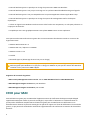 6
6
-
 7
7
-
 8
8
-
 9
9
-
 10
10
-
 11
11
-
 12
12
-
 13
13
-
 14
14
-
 15
15
-
 16
16
-
 17
17
-
 18
18
-
 19
19
-
 20
20
-
 21
21
-
 22
22
-
 23
23
-
 24
24
-
 25
25
-
 26
26
-
 27
27
-
 28
28
-
 29
29
-
 30
30
-
 31
31
-
 32
32
-
 33
33
-
 34
34
-
 35
35
-
 36
36
-
 37
37
-
 38
38
-
 39
39
-
 40
40
-
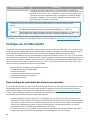 41
41
-
 42
42
-
 43
43
-
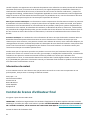 44
44
-
 45
45
-
 46
46
-
 47
47
-
 48
48
-
 49
49
-
 50
50
-
 51
51
ESET Full Disk Encryption Le manuel du propriétaire
- Taper
- Le manuel du propriétaire
Documents connexes
-
ESET Full Disk Encryption Le manuel du propriétaire
-
ESET PROTECT 10.1—Guide Le manuel du propriétaire
-
ESET PROTECT 10.1—Guide Le manuel du propriétaire
-
ESET Log Collector 4.9 Le manuel du propriétaire
-
ESET PROTECT 10.1—Virtual Appliance Deployment Guide Deployment Guide
-
ESET Smart Security Premium 15 Le manuel du propriétaire
-
ESET Smart Security Premium 16.0 Le manuel du propriétaire
-
ESET Smart Security Premium 16.1 Le manuel du propriétaire
-
ESET Endpoint Antivirus for Windows 10.1 Le manuel du propriétaire
-
ESET Server Security for Windows Server (File Security) 10.0 Le manuel du propriétaire